Windows 10에서 PUBG '허용되지 않는 드라이버 PROCMON24.SYS' 오류를 해결하는 방법은 무엇입니까?
게시 됨: 2021-04-16PUBG(PlayerUnknown's Battlegrounds)는 현재 가장 흥미진진한 비디오 게임 중 하나이며 전 세계적으로 엄청난 팬층을 보유하고 있습니다. 최대 4명의 팀원으로 팀을 구성하고 함께 전투를 할 수 있어 친구 및 가족과 함께 즐기기 좋은 게임입니다.
최근 PUBG에서 "disallowed driver procmon24.sys" 오류가 발생하여 플레이어들 사이에서 많은 혼란을 일으키고 있습니다. 당신이 여기 있다면 아마 당신도 피해자일 것입니다. 그러나 이 문서에서는 Windows 10에서 PUBG "허용되지 않는 드라이버 procmon24.sys" 오류를 수정하는 방법을 보여주기 때문에 걱정하지 마십시오.
Procmon24.sys 에러는 무엇인가요?
"허용되지 않는 드라이버 procmon24.sys" 오류는 PUBG를 시작할 때 화면에 다음 메시지를 표시합니다.
“BattlEye 서비스 시작 중…
게임 실행 중…
허용되지 않는 드라이버: "\??\C:\Windows\system32\Drivers\PROCMON24.SYS".
언로드하거나 시스템을 재부팅하십시오."
이 오류는 대부분 DLL(Dynamic Link Library) 파일이 손상되거나 덮어쓰이거나 누락되어 발생합니다. DLL 파일은 중요한 기능을 수행하고 Windows 프로그램에서 다양한 작업을 수행하는 데 사용하는 정보를 포함합니다. 따라서 일부 DLL 파일이 제대로 작동하지 않거나 위치가 잘못된 경우 특정 프로그램을 열 때 "허용되지 않는 드라이버 procmon24.sys" 오류와 같은 문제가 발생할 수 있습니다.
Windows 10에서 "허용되지 않는 드라이버 Procmon24.sys" 오류를 해결하는 방법
다음 방법을 적용하여 PC에서 "허용되지 않는 드라이버 procmon24.sys" 오류를 성공적으로 제거할 수 있습니다.
- Windows PC를 다시 시작합니다.
- 시스템 파일 검사기(SFC) 도구를 사용합니다.
- DISM 스캔을 수행합니다.
- Visual Studio용 Microsoft의 Visual C++ 재배포 가능 패키지 설치 또는 복구.
해결 방법 1: 컴퓨터 다시 시작
Procmon24.sys는 다양한 레지스트리 활동을 모니터링하는 데 사용되는 고유한 Windows 도구인 Process Monitor의 일부입니다. 프로세스 모니터 유틸리티는 때때로 PC에서 "허용되지 않는 드라이버 procmon24.sys" 오류를 유발할 수 있는 손상된 파일을 저장합니다. 다행히 컴퓨터를 다시 시작하여 문제를 해결할 수 있습니다. 또한 오류 메시지는 문제를 제거하기 위해 장치를 재부팅할 것을 권장합니다.
다음 단계에 따라 컴퓨터를 빠르게 다시 시작할 수 있습니다.
- Windows 로고 키를 누르십시오.
- 화면 왼쪽 하단 모서리에 있는 전원 아이콘을 클릭합니다.
- 다시 시작을 선택합니다.
- 시스템이 재부팅될 때까지 기다리십시오. 그런 다음 PUBG를 다시 실행하고 문제가 해결되었는지 확인합니다.
해결 방법 2: 문제가 있는 DLL 파일 삭제 및 SFC(시스템 파일 검사기) 검사 수행
시스템 파일 검사기 도구는 특히 이상한 오류 및 파일 손상에 직면했을 때 많은 경우에 사용되는 솔루션입니다. 이 도구는 C:\WindowsSystem32 폴더에 있습니다. 손상된 시스템 파일이 있는지 장치를 검색하고 복구하거나 교체하여 발생한 오류를 해결합니다. SFC 스캔은 수행해야 하는 작업의 양에 따라 약 5-15분이 소요됩니다.
"허용되지 않는 드라이버 procmon24.sys" 오류를 유발할 수 있는 문제가 있는 DLL 파일은 다음과 같습니다.
- vcruntime140.dll
- API-ms-win-crt-stdio-1-1-0.dll
- API-ms-win-crt-math-1-1-0.dll
장치에서 이러한 DLL 파일을 삭제한 다음 SFC 도구를 사용하여 해당 오류를 해결하기 위해 교체해야 합니다.
이 가이드를 사용하여 파일을 제거하십시오.
- Windows + E 조합을 눌러 파일 탐색기를 불러옵니다.
- 로컬 디스크(C:)를 두 번 클릭합니다.
- 다음 화면에서 Windows 폴더를 엽니다.
- 그런 다음 System32 폴더를 두 번 클릭합니다.
- 창의 오른쪽 상단 모서리에 있는 검색 창으로 이동하여 DLL 파일 중 하나의 이름을 입력합니다.
- 나타나면 삭제하십시오. 그런 다음 다른 두 DLL 파일에 대해 5단계를 반복합니다.
- 파일 탐색기를 닫습니다.
완료되면 다음 단계에 따라 SFC 스캔을 수행합니다.
- Windows 로고 키 + S 조합을 눌러 Windows 검색 창을 열고 "cmd"(따옴표 제외)를 입력합니다.
- 명령 프롬프트를 마우스 오른쪽 버튼으로 클릭하고 "관리자 권한으로 실행"을 선택합니다.
- UAC(사용자 계정 컨트롤) 확인 메시지가 나타나면 예를 선택합니다.
- 그런 다음 명령 프롬프트 창에 "sfc /scannow"(따옴표 제외)를 입력하고 Enter 키를 누릅니다.
- 도구가 PC를 스캔할 때까지 기다립니다.
- 그런 다음 컴퓨터를 재부팅합니다.
- 이제 장치에서 문제가 제거되었는지 확인하십시오.
"허용되지 않는 드라이버 procmon24.sys" 오류가 다시 나타나면 아래의 다음 방법으로 이동합니다.

해결 방법 3: DISM 스캔 수행
DISM(배포 이미지 서비스 및 관리) 도구는 일반적으로 손상된 시스템 이미지를 복구하는 데 사용됩니다. 그러나 Windows 10에서 다른 PC 문제를 해결하는 데 사용할 수도 있습니다.
사용 방법은 다음과 같습니다.
- 검색(Win + S)을 열고 "cmd"(따옴표 제외)를 입력합니다.
- 오른쪽 메뉴 창에서 "관리자 권한으로 실행"을 선택합니다.
- UAC(사용자 계정 컨트롤) 창에서 예를 클릭합니다.
- 명령 프롬프트가 열리면 "DISM /Online /Cleanup-Image /CheckHealth"(따옴표 제외)를 입력하고 Enter 키를 누릅니다.
- 다음 명령에 대해 4단계를 반복합니다.
- DISM /온라인 /정리-이미지 /ScanHealth
- DISM /온라인 /Cleanup-Image /RestoreHealth
- 다른 스캔을 시작하기 전에 하나의 스캔이 완료될 때까지 기다려야 합니다.
해결 방법 4: Visual Studio용 Microsoft Visual C++ 재배포 가능 패키지 설치 또는 복구
Visual Studio 2012, 2013 및 2015용 Visual C++ 재배포 가능 패키지를 설치하면 PC 오류를 일으키지 않는 새 DLL 파일이 제공됩니다. 그러나 더 나은 결과를 얻으려면 이러한 파일의 x64 및 x86 버전을 모두 다운로드해야 합니다.
다음 링크를 사용하여 컴퓨터에 파일을 다운로드하십시오.
- Visual Studio 2012용 Visual C++ 재배포 가능 패키지
- Visual Studio 2013용 Visual C++ 재배포 가능 패키지
- Visual Studio 2015용 Visual C++ 재배포 가능 패키지
이러한 파일이 이미 있는 경우 설치 마법사를 실행하여 파일을 복구하십시오. 그런 다음 완료되면 Windows PC를 다시 시작합니다. 이제 PUBG를 시작할 때 "허용되지 않는 드라이버 procmon24.sys" 오류가 나타나지 않아야 합니다.
전문가 팁: 장치 드라이버 업데이트
오래된 드라이버는 많은 Windows 10 문제, 특히 PC에서 게임을 하는 동안 발생하는 오류의 주요 원인입니다. 드라이버를 업데이트하면 비디오 게임이 원활하게 실행되어 성능이 향상됩니다. 따라서 최고의 게임 경험을 원하고 성가신 오류를 피하려면 항상 드라이버를 최신 상태로 유지하십시오.
드라이버를 수동 또는 자동으로 업데이트할 수 있습니다. 대부분의 Windows 사용자는 안정성과 편의성으로 인해 후자의 옵션을 선호합니다. 그러나 아래에서 두 가지 방법 모두에 대해 설명합니다.
다음 단계는 드라이버를 수동으로 업데이트하는 방법을 안내합니다.
- Win 키 + X 콤보를 사용하여 빠른 링크 메뉴를 엽니다.
- 장치 관리자를 클릭합니다.
- 섹션을 두 번 클릭하고 장치를 마우스 오른쪽 버튼으로 클릭합니다. 그런 다음 "드라이버 업데이트"를 선택합니다.
- "자동으로 드라이버 검색"을 클릭합니다.
- Windows에서 선택한 드라이버를 자동으로 업데이트할 때까지 기다립니다.
- 모든 드라이버에 대해 1-5단계를 반복합니다.
- 마지막으로 장치를 재부팅하십시오.
각 드라이버를 수동으로 업데이트하는 대신 Auslogics Driver Updater와 같은 자동 드라이버 업데이트 프로그램을 사용할 수 있습니다. 이 도구를 사용하면 컴퓨터에서 오래된 장치 드라이버를 검색하여 한 번의 터치로 업데이트할 수 있습니다. Driver Updater는 호환성 문제를 방지하고 우수한 성능을 보장하기 위해 드라이버를 제조업체 권장 버전으로 업데이트합니다. 마지막으로 이 도구는 업데이트하기 전에 드라이버를 백업합니다. 따라서 업데이트된 버전의 드라이버가 마음에 들지 않으면 이전 버전으로 쉽게 복원할 수 있습니다.
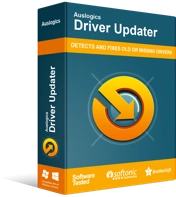
Driver Updater로 PC 문제 해결
불안정한 PC 성능은 종종 오래되거나 손상된 드라이버로 인해 발생합니다. Auslogics Driver Updater는 드라이버 문제를 진단하고 이전 드라이버를 한 번에 또는 한 번에 하나씩 업데이트하여 PC를 보다 원활하게 실행할 수 있도록 합니다.
마무리
튜토리얼이 PUBG에서 '허용되지 않는 드라이버 procmon24.sys' 오류를 수정하는 방법을 제대로 설명했기를 바랍니다. 추가 정보가 있는 경우 아래에 댓글을 달아 온라인 커뮤니티와 공유하십시오.
